Niedawno próbowałem użyć mojego Androida, aby połączyć się z siecią Wi-Fi, z którą wcześniej się łączyłem, ale nie mogłem. Musiałem wprowadzić hasło ponownie, ponieważ jakiś czas temu przywróciłem ustawienia fabryczne na moim urządzeniu. Po wpisaniu hasła i zobaczeniu, że mój telefon próbuje się połączyć, jedyne, co zobaczyłem, to „Błąd uwierzytelniania”.
Sprawdziłem, że łączę się z właściwą siecią i upewniłem się, że wpisuję prawidłowe hasło. Mimo to pojawiła się ta straszna wiadomość. Czy tobie też się to przydarzyło? Oto kilka wskazówek, dzięki którym możesz spróbować pozbyć się problemu i ponownie się połączyć.
Wypróbuj tryb samolotowy
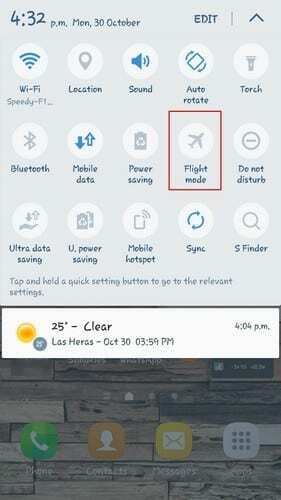
Po włączeniu trybu samolotowego cała transmisja sygnału radiowego w telefonie jest wyłączona. Możesz użyć Bluetooth, Wi-Fi, a nawet zadzwonić.
Jest to przydatna wskazówka, ponieważ czasami sieć komórkowa telefonu zakłóca połączenie telefonu z siecią.
Aby wypróbować tryb samolotowy, przesuń palcem w dół od góry ekranu i wyłącz sieć komórkową, a następnie Wi-Fi. Teraz włącz tryb samolotowy i bez wyłączania tej ostatniej funkcji, włącz Wi-Fi opcja.
Jeśli Twój telefon łączy się z siecią Wi-Fi bez żadnych problemów, możesz wyłączyć tryb samolotowy. Włącz Wifi i sieć komórkową i wszystko powinno być teraz OK.
Spróbuj zresetować połączenie Wi-Fi
Czasami odpowiedź polega na tym, że zaczynasz od nowa i dlatego zresetowanie połączenia Wi-Fi może być odpowiedzią na twoje problemy. Eliminuję połączenie bezprzewodowe, a następnie spróbuj ponownie je znaleźć/połączyć. Jest to rozwiązanie, które działało dla wielu i miejmy nadzieję, że zadziała dla Ciebie.
Przejdź do Ustawień urządzenia i dotknij Wi-Fi. Znajdź sieć, z którą masz problemy z połączeniem w ramach sieci Wi-Fi. Naciśnij i przytrzymaj sieć, SSID lub nazwę, a powinieneś zobaczyć małe okno z opcjami zapomnienia sieci lub zmodyfikowania konfiguracji sieci.
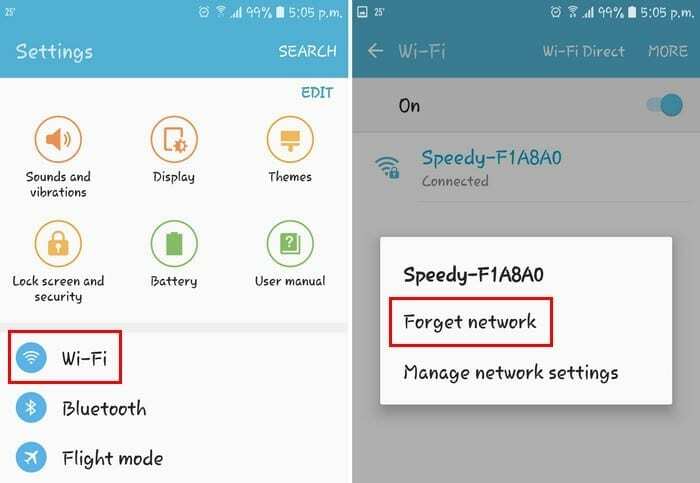
Stuknij opcję Zapomnij o sieci i oddal się od routera, aż uzyskasz tylko jeden sygnał słupkowy. Gdy już masz ten jeden pasek, ponownie połącz się z siecią.
Zmień sieć bezprzewodową
Innym powodem, dla którego masz ten problem z uwierzytelnianiem, jest konflikt adresów IP. Jeśli tak jest w twoim przypadku, najlepszą rzeczą, jaką możesz zrobić, to zmienić ustawienie sieci bezprzewodowej z DHCP (domyślnie) na statyczny adres IP.
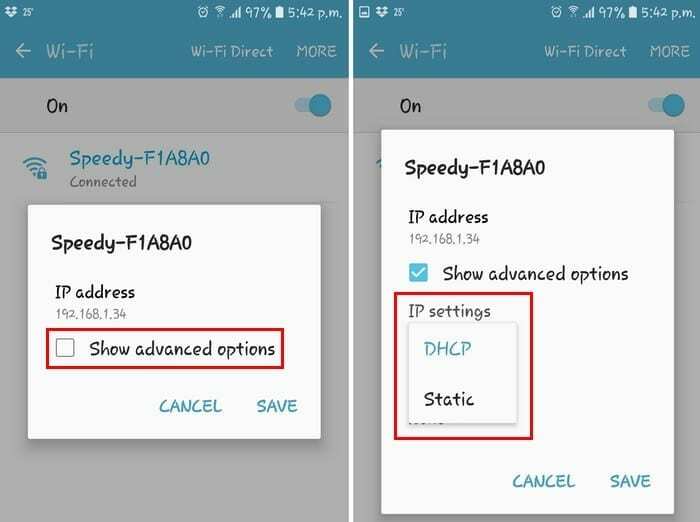
Możesz to szybko zrobić, przechodząc do Ustawień i ponownie przechodząc do opcji Wi-Fi. Naciśnij i przytrzymaj sieć, aż zobaczysz to samo okno, co poprzednio, ale tym razem dotknij zmodyfikuj konfigurację sieci.
Stuknij w pole zaawansowanych opcji i poszukaj opcji z napisem DHCP. Kiedy go dotkniesz, będzie tylko jedna opcja, która powinna być opcją Statyczną. Wybierz go, a następnie powinieneś zobaczyć pole adresu IP.
Gdy się pojawi, zapisz informacje widoczne w polu statycznego adresu IP i usuń je. Wpisz ponownie te same dane i dotknij Zapisz. Dodaj informacje tylko wtedy, gdy masz pewność, że są prawidłowe. Jeśli masz jakiekolwiek wątpliwości, najlepiej zadzwoń do swojego ISP (Internet Service Provider).
Odśwież wszystkie ustawienia sieciowe
Jeśli poprzednie opcje zawiodły, wygląda na to, że nie masz innego wyjścia, jak odświeżyć wszystko. Przez wszystko mam na myśli Bluetooth, sieć komórkową i sieć bezprzewodową jednocześnie.
Aby to zrobić, przejdź do Ustawienia> Kopia zapasowa i resetowanie> Resetowanie sieci i dotknij Resetuj ustawienia. Proces ten nie powinien trwać zbyt długo, ale kiedy się zakończy, spróbuj zalogować się do sieci, która powoduje twoje problemy i miejmy nadzieję, że możesz się połączyć.
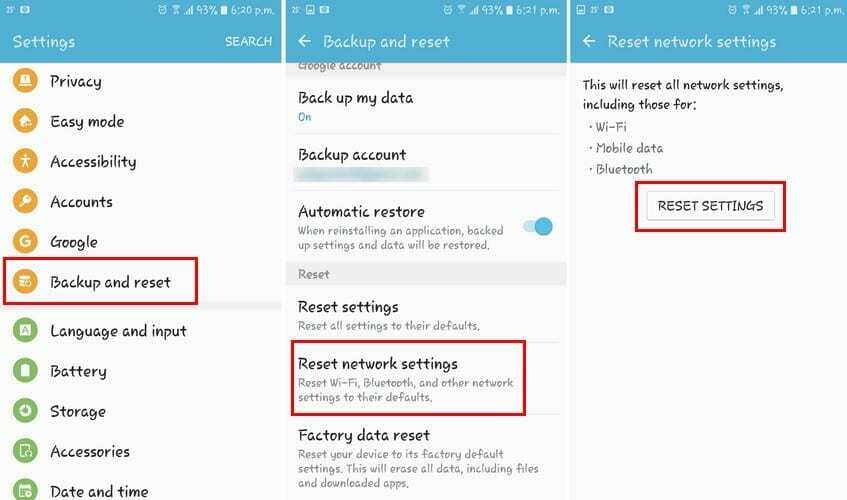
Nie martw się o utratę ważnych danych, ponieważ tak się nie stanie. Spowoduje to jednak wyczyszczenie danych ze wszystkich połączeń, które kiedykolwiek nawiązałeś.
Wniosek
Są chwile, kiedy możesz nigdy nie wiedzieć, co spowodowało ten problem, ale tutaj masz rozwiązanie, aby się go pozbyć. Mamy nadzieję, że błąd uwierzytelniania nie wymaga dzwonienia do technika.
Czy przegapiłem metodę, której używasz do rozwiązania tego problemu? Jeśli tak, podziel się swoimi przemyśleniami w komentarzach, aby inni również mogli skorzystać.